Stream (Classic) Stream (SharePointissa) -siirtotyökaluun
Tärkeää
Saat yhteenvedon prosessista siirtymän yleiskatsauksesta . Katso lisätietoja siirtymäprosessista & tarkistusluettelosta ja linkitä kaikki tärkeät artikkelit ja sivut.
Jos sinulla on kysyttävää tai palautetta siirtotyökalusta, voit liittyä Customer Office Hours -palveluumme ja keskustella suoraan suunnittelutiimimme kanssa.
Tarkista Stream (Classic) käytöstäpoiston aikajana, sillä joitakin päivämääriä on pidennetty, jotta asiakkaat saavat enemmän aikaa siirtoon.
Tässä artikkelissa kerrotaan siirtotyökalun käsitteistä ja siitä, miten ne siirtävät tietoja. Suosittelemme, että käyt läpi tämän artikkelin, ennen kuin näet vaiheitta olevat ohjeet työkaluartikkelin suorittamiseen.
Oletuskohteen & säilöt
Stream-siirtotyökalu perustuu Microsoft Migration Manager -ympäristöön (MMP). Se on ohjetyökalu tietojen siirtämiseen SharePointiin ja OneDriveen. Lue lisää siirron hallinnasta. Siirron hallinta toimii säilöjen (tiedostojen ryhmän) sekä lähde- ja kohdeyhdistimien kanssa. Olemme luoneet lähdeliittimen Siirron hallintaan, jotta voimme noutaa sisältöä Stream (Classic) ja siirtää sen OneDriveen ja SharePointiin.
Videot on jaettu Stream (Classic) viiteen säilötyyppiin:
| Säilön nimi | Perinteinen sisällön yhdistäminen |
|---|---|
| Microsoft 365 -ryhmä | Videot Microsoft 365 -ryhmät ja niiden sisällä olevat kanavat |
| Käyttäjä | Omat Stream (Classic) -videot. Jokainen käyttäjä, joka on julkaissut vähintään videon, joka ei ole liittänyt videota ryhmään tai kanavaan, näkyy yhtenä säilönä työkalussa. (Tallennettujen Teams-kokoustallenteiden määrä julkaistuina videoina.) |
| Stream ryhmä | Videot vain Stream ryhmissä. Nämä säilöt näkyvät vain asiakkaille, jotka siirtyivät Office 365 Videosta Stream (Classic). |
| Yrityksenlaajuinen kanava | Videot yrityksenlaajuisesti |
| Yhteydettömät videot | Videot, joilla ei ole aktiivista omistajaa, yhdistetään yhdeksi tai useaksi säilöksi. Videot, jotka kuuluivat organisaatiosta lähteneelle lataajalle. Mitään muuta käyttäjää, Microsoft 365 -ryhmää tai -kanavaa ei määritetty omistajaksi. |
Valitsemme Microsoft 365 -ryhmän ja käyttäjäsäilöjen oletuskohteen, jonka järjestelmänvalvojat voivat ohittaa. Taulukossa näkyvät "luonnolliset" oletusarvot. Järjestelmänvalvojat voivat muuttaa yksittäisen säilön kohdetta tai muuttaa kohteita joukkona CSV-palvelimeen lataamisen (.csv tiedoston) avulla. Kolmas sarake sisältää tietoja kansiohierarkiasta, joka luodaan OneDrivessa tai SharePointissa, kun säilö siirretään.
| Säilötyypit | Oletuskohde | Kansiohierarkia |
|---|---|---|
| Microsoft 365 Group^ | Aiemmin luotu Microsoft 365 -ryhmän SharePoint-työryhmäsivusto | Pääasiakirjakirjastoon luodaan kansio Stream siirrettyjä videoita. Jokaisesta ryhmän kanavasta tulee kansio Stream siirrettyjen videoiden kansiossa. Kanavan Teams-kokoustallenne olisi kauempana Tallenteet-kansiossa |
| Käyttäjä (Oma sisältö) | Käyttäjän OneDrive for Business (ODB) | Käyttäjän OneDrive for Businessiin (ODB) luodaan kansio Stream siirretyt videot. Teams-kokoustallenteet sijoitetaan edelleen sen sisällä näkyvään Tallennus-kansioon |
| Stream ryhmä | Ei mitään (järjestelmänvalvojat voivat valita aiemmin luodun SharePoint-sivuston tai luoda uuden) | Sama kuin Microsoft 365 -ryhmä. |
| Koko yrityksen laajuinen kanava | Ei mitään (järjestelmänvalvojat voivat valita aiemmin luodun SharePoint-sivuston tai luoda uuden) | Sama kuin Microsoft 365 -ryhmä. Jokainen yrityksenlaajuinen kanava näkyy kansiona Stream siirrettyjen videoiden kansiossa. Suosittelemme, että järjestelmänvalvojat jakavat yrityksenlaajuiset kanavat useisiin uusiin tai aiemmin luotuihin sivustoihin, jotta SharePoint-käyttöoikeuskiintiön raja ei ylity. |
| Yhteydettömät videot | Ei mitään (järjestelmänvalvojat voivat valita aiemmin luodun SharePoint-sivuston tai luoda uuden) | Sama kuin Microsoft 365 -ryhmä. Organisaatiolla voi olla jokin useista Orphan-säilöistä. |
^ Kohdesijainnin automaattinen määritys Microsoft 365 -ryhmille toimii täydellisesti, jos SharePointissa on alle 50 kt sivustoa. Jos sinulla on yli 50 000 sivustoa, jotkin tai kaikki kohteet saattavat puuttua. Käytä [komentosarjaa puuttuvien merkintöjen täyttämiseen]().
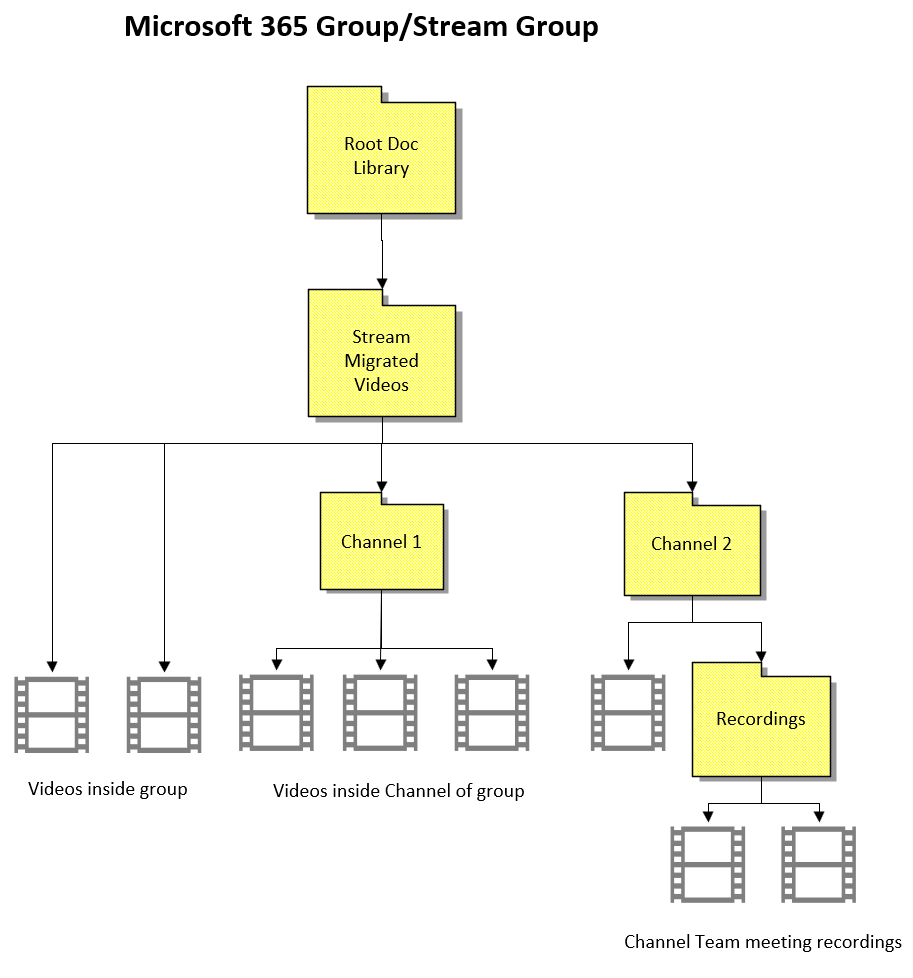
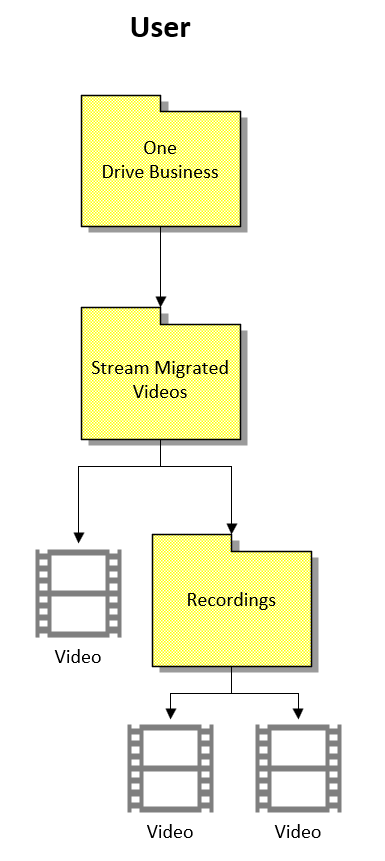
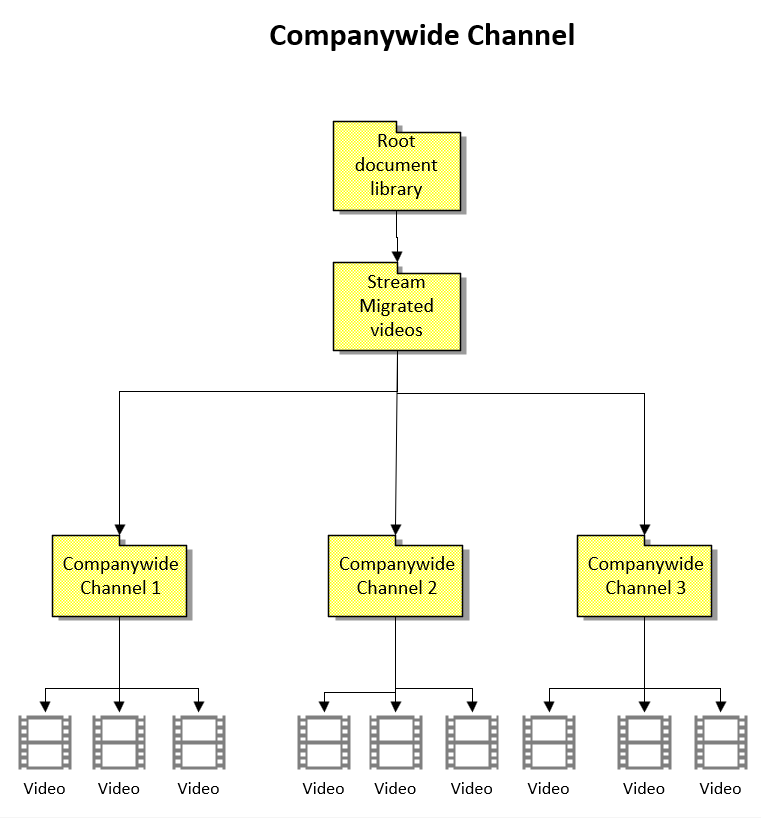
Huomautus: Luotujen kansioiden nimet ovat käytettävissä vain englanniksi.
Säännöt & rajoitukset
Työkalu siirtää vain tietyt videon metatiedot. Jäljellä olevat metatiedot menetetään, eikä niitä voi palauttaa.
Jos haluat nähdä täydellisen luettelon metatiedoista, jotka siirtyvät videon mukana, tarkista videon mukana siirrettävät metatiedot -osa.
Seuraavassa on joitakin rajoituksia ryhmälle tai käyttäjälle kuuluvien videoiden siirtämiseen:
- Ryhmään kuuluvat videot: Kaikki ryhmän videot siirtyvät yhteen. Heidät siirretään jo olemassa olevaan Microsoft 365 -ryhmään, jos oletusasetukset on valittu, tai mihin tahansa muuhun järjestelmänvalvojan valitsemaan sivustoon
- Käyttäjään kuuluvat videot: Vain videot, joita ei ole liitetty ryhmään tai kanavaan, siirretään Käyttäjä-säilön kautta ja siirtyvät käyttäjän ODB:hen, jos oletusarvot eivät ole ylikuormittuneita. Videot, joille ryhmälle on määritetty katselija, ei omistajan rooli, siirtyvät myös Käyttäjä-säilön kautta. Lisätietoja on kohdassa Video ryhmässä siirtyminen yhteen .
Useisiin ryhmiin liittyvät videot siirtyvät fyysisesti yhteen sijaintiin. Muiden ryhmien jäsenille myönnetään käyttöoikeudet, jotta he voivat katsella videoita ja käyttää niitä ODSP:n sisällä olevan haun kautta.
Kun videot ja säilöt on siirretty, ne piilotetaan Stream (Classic) ja näkyvät vain Stream (SharePointissa). Siirretty sisältö pysyy Stream (Classic), kunnes sen infrastruktuuri on vanhentunut.
Sisältö, joka jää Stream (perinteinen) siirron valmistuttua, poistetaan Stream (Classic) lopussa.
Jos haluat poistaa Stream (Classic) käytöstä siirtämisen jälkeen, katso siirtoasetusten vuokraaja-osan kohta Poista vuokraaja käytöstä.
Joko kaikki tai tietyt videot säilössä siirretään. Tiettyjen videoiden siirtämiseen säilöstä käyttäjän osittaisen siirron suodattimet.
Työkalu pystyy käsittelemään enintään 50 000 säilöä kerralla ja automaattiset julkaisut 49 500. Säilöt näkyvät tässä järjestyksessä: Microsoft 365 -ryhmät, Stream ryhmät, Yrityksenlaajuiset kanavat, Käyttäjät.
Kun käytät työkalua ensimmäistä kertaa, säilöjen näkyminen Skannaukset-välilehdessä voi kestää jopa 15 minuuttia.
Metatiedot, jotka siirtyvät videoiden mukana
- Perusmetatiedot – nimi, kuvaus, tekijä, julkaisupäivämäärä, viimeisin muokkauspäivämäärä, sisältötyyppi (video, Teams-kokouksen tallennus tai live-tapahtuma). Sisältötyyppi ei ole käytettävissä sarakkeen arvona, mutta siirron luoma organisaatiohierarkia auttaa määrittämään sisältötyypin.
- Käyttöoikeudet: Stream (Classic) ja Stream (SharePointissa) videoiden väliset oikeudet peilataan mahdollisimman paljon. Kahdessa versiossa on kuitenkin eroja fyysisen sijainnin rakenteen ja muokkaus- ja näyttöoikeuksien perusteella. Tämä koskee erityisesti videoita, jotka liittyvät useisiin ryhmiin, Stream ryhmiin ja yrityksenlaajuisiin kanaviin. Näiden kahden version välisessä ristiriitatilanteessa noudatamme pienintä käyttöoikeutta koskevaa periaatetta. Katso tarkemmat tiedot artikkelista Miten ryhmän videot liikkuvat yhteen ja yksityiskohtaiset käyttöoikeudet. Oikeudet saattavat muuttua kahden Stream välillä siltä varalta, että järjestelmänvalvojat käyttävät komentosarjaa sisällön uudelleenjärjestämiseen Stream(Perinteinen)
- Transkriptiot – Kaikki videon tekstitykset, mukaan lukien useita tekstityksiä ja kuvatekstitiedostot, siirretään
- Pikkukuvat – Videon pikkukuvat, mukaan lukien mukautetut siirrettävät
- Perinteinen URL-tuki: Aiemmin luodut linkit Stream (Classic) uudelleenohjauksen toistamiseksi uusista siirretyistä sijainneista SharePointissa ja OneDrivessa.
- Perinteinen upotustuki
- Videon upottaminen – Jos siirrät videon, upotus uudelleenohjataan uuteen sijaintiin, johon olet siirtänyt sen, ja video toistetaan tekstiin sidotusti. Jos et siirrä videota, Stream (Classic) upotus lakkaa toimimasta, kun Stream (Classic) poistetaan käytöstä.
- Kanavan upotuksia tuetaan osittain näyttämällä linkki siirrettyyn kohdekansioon, joka voidaan avata uudessa välilehdessä.
Tärkeää
Mitään, mitä ei ole tässä luettelossa, EI siirretä. Lisätietoja on laskentataulukon viimeisessä sarakkeessa Siirtohuomautukset, jossa verrataan ominaisuuksia Stream
Ryhmän videot siirtyvät yhteen
- Siirtotyökalu ei siirrä videoita yksitellen, kuten edellä mainittiin, se siirtää ne loogisiin ryhmiin, joita kutsutaan säilöiksi
- Video Stream (perinteinen) saattaa näkyä useissa paikoissa, mutta Stream (SharePointissa) se siirretään fyysisesti yhteen sijaintiin, koska toisin kuin SharePointissa, perinteisessä kohteessa ei ollut fyysistä sijaintirakennetta
- Perinteisessä versiossa videot ovat käyttäjien lataamia ja Microsoft 365 -ryhmään tai yrityskanavaan liittyviä videoita.
- Jos video liitettiin vain käyttäjiin, se siirtyy oletusarvoisesti yhden käyttäjän OneDriveen.
- Jos video on kuitenkin liitetty toiseen entiteettiin, kuten Microsoft 365 -ryhmään tai yrityskanavaan, se siirtyy osana kyseistä entiteettiä. Jos video liitettiin kaikkiin tällaisiin entiteetteihin, se noudattaa seuraavaa järjestystä. Jos haluat lukea tiedot, tutustu yksityiskohtaisiin palvelupyyntöihin, jotka koskevat käyttöoikeuksia & sijainteja

- Tähän sääntöön liittyy kuitenkin poikkeus. Jos Microsoft 365 -ryhmän videota ei ole määritetty ryhmälle omistajana vaan vain näyttönä, video siirtyy omistajaksi määritetyn käyttäjän kanssa. Esimerkiksi alla olevassa tapauksessa video, joka näkyy Stream (Classic) Digital Initiative Public Relations -ryhmässä, siirretään MOD-järjestelmänvalvojan käyttäjäsäilöön. Lue lisää tästä vivahteista
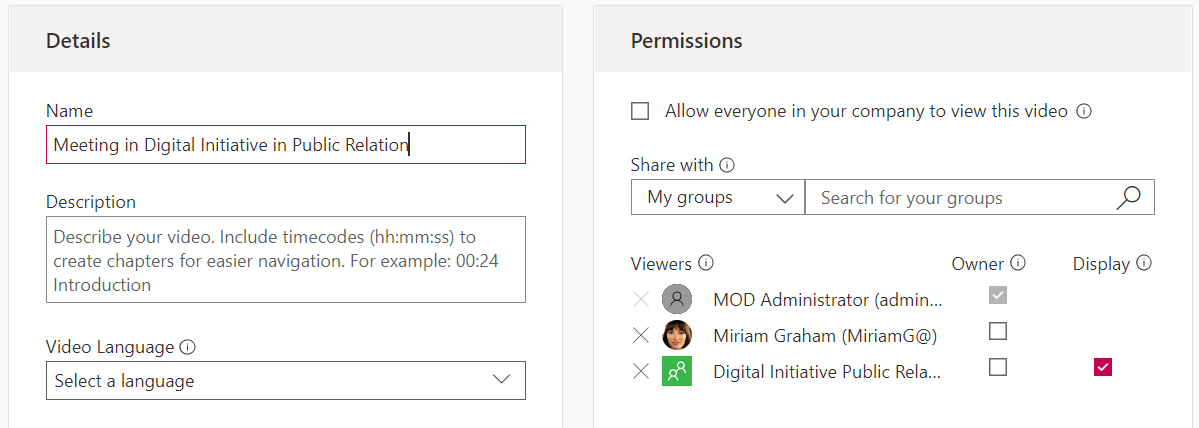
Järjestä lähdesisältö uudelleen Stream (Classic)
Siirtotyökalulla on logiikka videoiden määrittämiseen säilöihin edellisessä artikkelissa määritetyn prioriteetin perusteella.
- Jos video on liitetty useisiin ryhmiin, työkalu voi määrittää sen johonkin ryhmään, kun taas järjestelmänvalvoja voi haluta siirtää sen toiseen ryhmään. Tämän komentosarjan avulla järjestelmänvalvojat voivat valita ryhmän videon siirtämiseksi.
- Jos ryhmä on määritetty "näyttönä" omistajan sijaan, kuten edellisessä artikkelissa olevassa näyttökuvassa näkyy, ryhmä siirtyy omistajan tai käyttäjäsäilön osana. Sen sijaan järjestelmänvalvojat saattavat haluta siirtää tämän videon osana ryhmäsäilöä.
Kehitämme seuraavan komentosarjan edellä mainittujen ongelmien ratkaisemiseksi.
Komentosarja Stream (Classic) videoiden omistajuuden päivittämiseksi
Komentosarja on nyt käytettävissä, lue sen eri tiluksista alta tai siirry komentosarjan suorittamisen ohjeisiin.
Tila 1: Vie Stream (Classic) videoita
Tämä tila on tarkoitettu kaikkien säilössä olevien videoiden viemiseen
Tila 2: Videoiden omistajan määrittäminen
Tästä tilasta on hyötyä järjestelmänvalvojille minkä tahansa videon käyttöoikeuksien päivittämiseksi siten, että se siirtyy määritetyllä M365-ryhmäsäilöllä, CWC-ryhmäsäilöllä tai käyttäjäsäilöllä. Komentosarja ottaa syötteeksi videon tunnuksen, jonka omistajuus on päivitettävä, ja M365-ryhmän/CWC-säilön tiedot, jolle videon omistajuus määritetään.
- Jos määritetty säilö on M365-ryhmä, komentosarja pienentää muiden Microsoft 365- tai Stream -ryhmien käyttöoikeuksia vain tarkastelua varten. Käyttäjän tai yrityskanavan käyttöoikeuksia ei muuteta.
- Jos määritetty säilö on CWC, komentosarja alentaa minkä tahansa muun Microsoft 365-, CWC- tai Stream-ryhmän käyttöoikeuksia vain katselemiseksi. Käyttäjäsäilöjen käyttöoikeuksia ei muuteta.
- Jos määritetty säilö on käyttäjä, komentosarja pienentää minkä tahansa muun Microsoft 365:n, Stream ryhmän tai käyttäjään videon View-käyttöoikeuksia.
Säilön prioriteettilogiikka:
Videot kohteessa: Stream Group> M365 Group > Company tai koko organisaation kanavakäyttäjä >
Järjestelmänvalvojat voivat poimia Excelin edellyttämän syötteen seuraavista:
- Videotunnus: Perinteinen inventory/PowerBI -raportti tai Stream (Classic) suoraan.
- Microsoft Entra ryhmätunnus: perinteinen varasto/PowerBI tai Stream (Classic) suoraan.
- Microsoft Entra käyttäjätunnus: perinteinen inventory/PowerBI.
Järjestelmänvalvojat eivät voi määrittää videoita Yritys-kanavalle, koska katselijan tai omistajan käsitettä ei ole. Joten jos yrityskanavan käyttöoikeuksia on alennettava, video menettää jopa kyseisen kanavan katseluoikeuden
Tila 3: Ryhmän määrittäminen omistajaksi
Tästä tilasta on hyötyä, jos haluat siirtää yhteen kaikki Microsoft 365 -ryhmässä näkyvät videot Stream (Classic). Tästä tilasta on hyötyä skenaarion käsittelemisessä, kun jotkin videot on liitetty ryhmään näyttönä omistajan sijaan.
Järjestelmänvalvojat voivat hakea ryhmäsäilön tunnuksen suoraan Inventory-raportista/PowerBI-koontinäytöstä tai Stream (Classic).
Kuten tilassa 2, komentosarja tarkastelee kaikkia järjestelmänvalvojan määrittämiä ryhmän videoita. Se valitsee ryhmän ensimmäisen videon ja tarkistaa, onko videoon liitetty muita Microsoft 365- tai Stream -ryhmiä. Jos arvo on kyllä, he voivat tarkastella-käyttöoikeuksia. Käyttäjän tai yrityskanavan käyttöoikeuksia ei muuteta. Tämä logiikka toistetaan kaikille järjestelmänvalvojan määrittämän ryhmän videoille.
Pari huomautusta komentosarjan käyttämisestä jossakin yllä mainituista tileista:
- Jos järjestelmänvalvojat käyttävät tätä komentosarjaa, joidenkin Microsoft 365 & Stream -ryhmän käyttöoikeudet saattavat poiketa heidän käyttöoikeuksistaan Streamissa (perinteinen) alennuksen vuoksi.
- Video voi siirtyä useisiin sijainteihin, ja uudelleenohjaus osoittaa viimeiseen siirrettyyn kohdesijaintiin. Videot siirtyvät useisiin sijainteihin, kun järjestelmänvalvojat suorittavat tämän ryhmän A komentosarjan, siirtävät sen ja suorittavat ryhmän B komentosarjan. Molemmille ryhmille yhteinen video siirtyy kahdesti molemmissa sijainneissa Stream (SharePointissa).
Lue ohjeet raportin suorittamiseen
Huomautus
Järjestelmänvalvojien tulee käyttää tätä komentosarjaa huolellisesti ja vain kriittisissä ryhmissä, joiden tulisi omistaa sisältö seuraavassa Stream (SharePointissa).
Sellaisten säilöjen tunnistaminen, joissa on päällekkäisiä videoita
Jotta käyttöoikeudet voidaan korjata lähde- tai Stream (Classic), järjestelmänvalvojat tarvitsevat tietoja myös ryhmistä, joissa videoiden määrä ei täsmää Stream (Classic), siirtotyökalussa tai inventaarioraportissa. Olemme lisänneet varastoraporttiin kaksi tietoa, ja sama näkyy Power BI -koontinäytössä.
- Videoiden kokonaismäärä: Niiden videoiden määrä, jotka liikkuvat osana vastaavaa Microsoft 365 -ryhmää, Stream-ryhmää tai yrityskanavaa.
- Videot perinteisessä Stream: Säilöön liittyvien videoiden määrä Stream (Classic).
Jos haluat tunnistaa säilöt, joissa on päällekkäisiä videoita, toimi seuraavasti:
- Jos yllä olevat 1 ja 2 ovat eri arvoja säilölle, säilössä on videoita, jotka ovat päällekkäisiä muiden säilöjen kanssa.
- Voit saada paitsi määrän, myös todelliset videot 1: ssä ja 2: ssa käyttämällä käyttöoikeuskomentosarjan tilaa 1 ja varastoraporttia vastaavasti.
- Kun olet saanut videot, voit päivittää niiden käyttöoikeudet manuaalisesti tai korjaa-komentosarjan kautta.
- Yllä oleva harjoitus tulisi tehdä vain säilöille, jotka ovat liiketoiminnan kannalta kriittisiä ja joissa haluat kaikkien videoiden pysyvän yhdessä erityisesti videoissa, joissa on päällekkäisiä videoita.
Siirtosuodattimet – siirrä tietyt videot säilöstä
Siirtotyökalu voi joko siirtää koko säilön tai vain tietyt videot säilöstä. Voi olla useita syitä, miksi järjestelmänvalvojat haluavat siirtää tiettyjä videoita, esimerkiksi:
- He haluavat siirtää muita videoita kuin Teams-kokoustallennusta (TMR), koska kukaan ei katso vanhoja TMR:iä. TMR-toiminnoilla on yleensä suuri dekadenssiaste, ja ne siirrettiin Stream (SharePointissa) kauan sitten.
- He haluavat siirtää uusimmat videot tai videot, jotka on julkaistu tai katsottu äskettäin.
- He haluavat siirtää täytetyt videot tai videot, joiden katselumäärä on suuri.
Huomautus
- Suodattimet ovat käytettävissä vain, kun siirtotyökalua käytetään Microsoft-hallintakeskuksesta. Kirjaudu sisään kohteeseen
https://www.admin.microsoft.com. Siirry Asetukset-välilehteen ja sitten Siirtymät-välilehteen. Työkalun käyttäminen toimii samalla SharePoint-järjestelmänvalvojan tunnistetiedoilla. - Kun useita suodattimia käytetään yhdessä, ne toimivat yhdessä AND-operaattoreina.
Työkalulla on ominaisuus, jossa järjestelmänvalvojat voivat suodattaa pois tietyt videot yllä olevan ehdon perusteella.
Sisältötyyppi: ottaa syötteeksi yhden tai kaikki kolme arvoa. "Teams-kokouksen tallennus","Live-tapahtuma" ja "Video pyydettäessä". Valitse videotyyppi, jonka haluat siirtää. Valitsematon videotyyppi suodatetaan pois tai sitä ei siirretä.

Julkaisupäivämäärä: Ottaa aikaisimmat ja uusimmat päivämääräarvot. Suodattaa pois (tai ei siirrä) videoita, joita ei ole julkaistu valitulla päivämääräalueella.
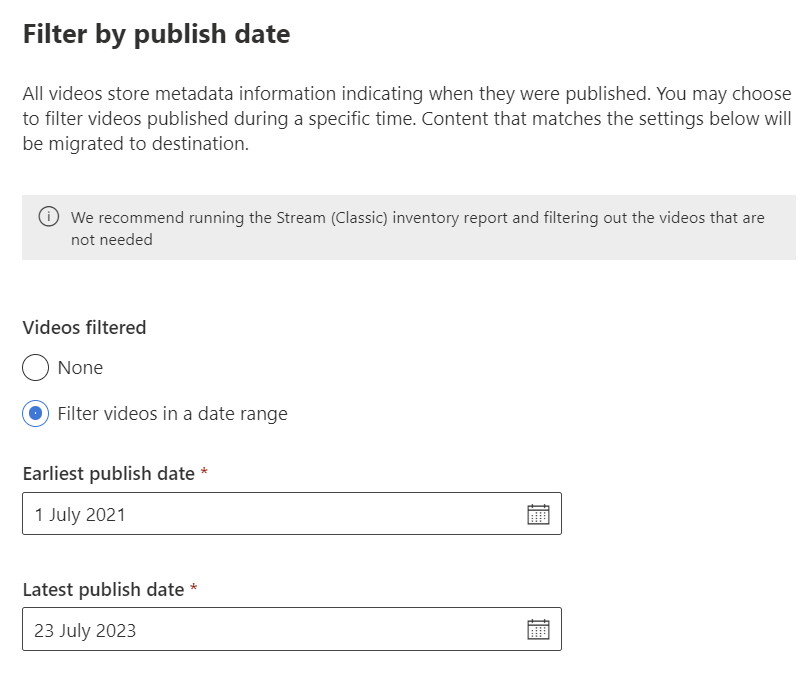
Viimeisen näkymän päivämäärä: Ottaa aikaisimmat ja uusimmat päivämääräarvot. Suodattaa pois videot, joiden viimeisen näkymän päivämäärä ei ole valitulla päivämääräalueella. Stream (Classic) alkoi kaapata viimeistä tarkastelupäivää heinäkuun 1.7.2021 jälkeen. Videoissa, joita on viimeksi katsottu ennen kyseistä päivämäärää, arvo on asetettu tyhjäarvoksi ja ne suodatetaan aina pois. Jos haluat siirtää videot, jotka on viimeksi katsottu ennen 1.7.2021, älä käytä tätä suodatinta.
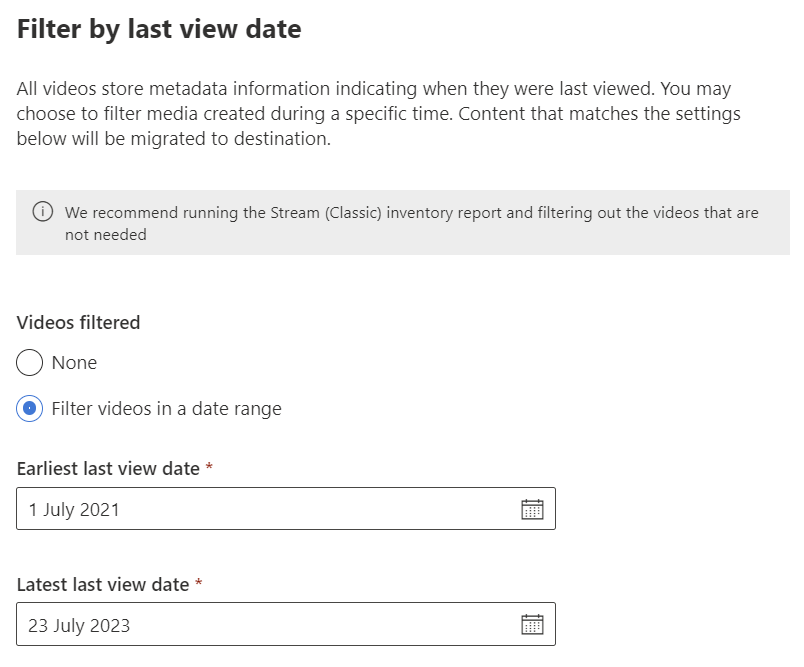
Näytä määrä: ottaa lukuarvon. Siirtää videot , joiden katselukerrat ovat suurempia tai yhtä suuria kuin valittu luku.
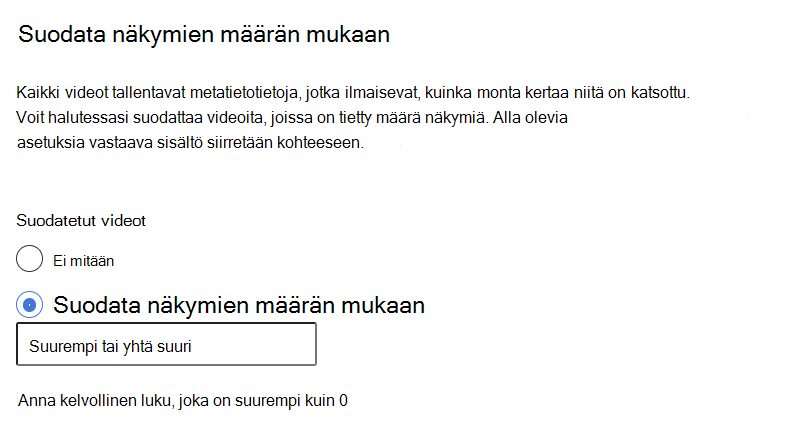
Yleiset ja mukautetut suodattimet
Suodattimia voi käyttää kahdella tavalla:
Yleiset suodattimet: Tätä voi käyttää siirtotyökalun oikeasta yläkulmasta asetusten rataskuvakkeen kautta. Tässä näkyvät asetukset koskevat kaikkia siirtoja.
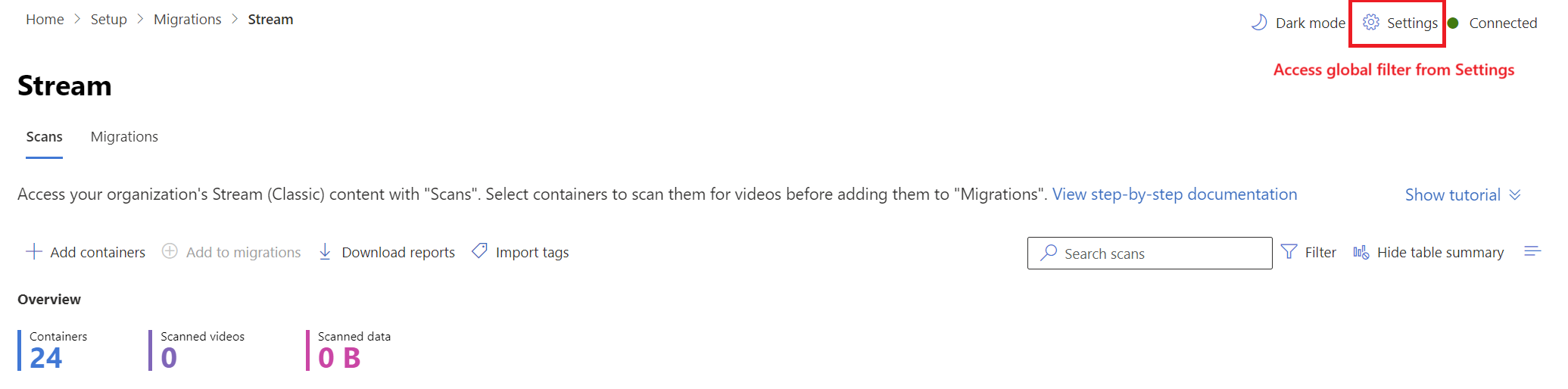
Mukautetut suodattimet: Tätä käytetään valittuihin siirtoihin tai säilöihin. Yleiset asetukset kopioidaan kaikkiin siirtoihin, jotka ylikuormittuvat, jos mukautettuja suodattimia valitaan. Näitä voidaan muuttaa sekä Skannaukset- että Siirrot-välilehdessä.
Kun lisäät säilöjä siirtoihin, anna sinulle mahdollisuus valita asiakassuodattimet. Jos haluat muuttaa siirtovälilehden suodattimia, avaa sivuruutu valitsemalla rivikohde ja etsi suodattimia kohdasta Asetukset.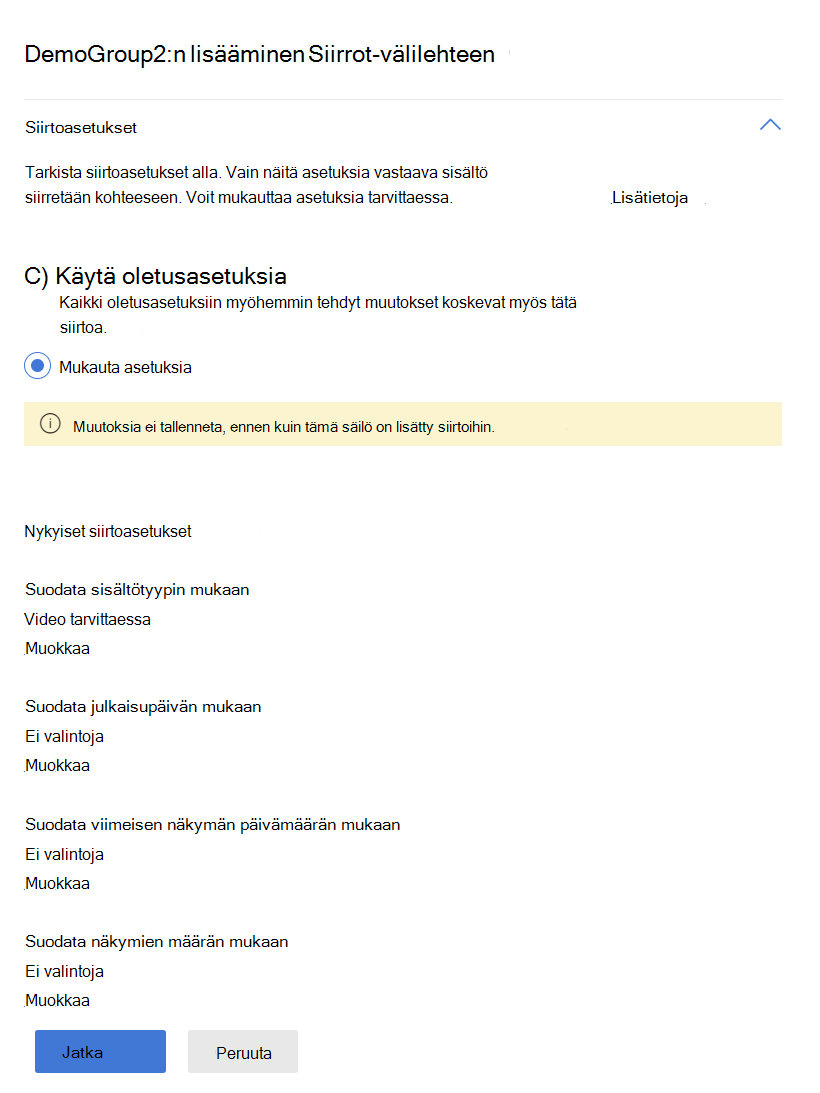
Huomautus
Siirtotyökalu ei näytä valittuun suodatinjoukkoon perustuvien videoiden ja säilöjen määrää ennen varsinaista siirtoa. Voit tehdä tämän toistamalla nämä samat suodattimet PowerBI -mallin kautta.
Yhteydettömät videot
Videota, jonka alkuperäinen latausohjelma on lähtenyt organisaatiosta, pidetään orpovideona. Orpovideo voidaan liittää kohteeseen:
- Alkuperäinen latausohjelma
- M365-ryhmä
- Yrityskanava
Yhteydettömät videot, jotka liittyvät vain alkuperäiseen latausohjelmaan, siirtyvät Orphan video -säilön kautta, mutta M365-ryhmään ja yrityskanavaan liittyvät yhteydettömät videot siirtyvät ryhmän ja kanavan säilön mukana.
Kohteen yhdistäminen
Jos SharePointissa on yli 50 000 sivustoa, automaattisen kohdesijainnin yhdistäminen ei välttämättä toimi täydellisesti vuokraajasi kannalta. Osa tai kaikki merkinnät saattavat puuttua. Voit käyttää komentosarjaa puuttuvien merkintöjen täyttämiseen.
Komentosarja on sama kuin se, jota käytetään Stream (Classic) videovarastoraportin luomiseen. Latauskohde-CSV-malli ladataan Siirtymät-välilehdestä syötteenä ja luo tiedoston paikallisesti tietokoneeseesi. Tiedosto voidaan sitten ladata työkaluun. Tämä komentosarja toimii sekä englanninkielisissä että muissa SharePoint-sivustoissa.
Lue ohjeet kohteen yhdistämismäärityskomentosarjan suorittamiseen.
Käytettävissä olevat raportit
Siirron hallintatyökalun kautta on saatavilla muutamia raportteja ja joitakin Stream (Classic) hallintakeskuksen kautta.
Stream (Classic) videoraportti
Stream (Classic) kaikista videoista on inventaarioraportti. Katso Stream (Classic) videoraporttiartikkelista lisätietoja raportin suorittamisesta.
Tarkistusloki ja yhteenveto
Skannausloki on säilötason raportti, joka on käytettävissä Skannaukset-välilehdessä. Se sisältää tietoja kustakin skannausta videosta, mukaan lukien sen koosta, nimestä, lähdepolusta ja & yksilöllisten käyttöoikeuksien tai käyttöoikeusluetteloiden kokonaismäärästä.
Lokin lataaminen: Valitse Skannaukset-välilehdeltä säilö ja valitse sitten Latausloki-painike , joka näkyy yläotsikossa.
Skannaukset-yhteenveto on Skannaukset-välilehdessä käytettävissä oleva koostetason raportti, joka sisältää säilön nimen, koon, sen sisällä skannatut videot, videoiden yksilölliset käyttöoikeudet, videoiden määrän ja tietojen kokonaiskoon.
Voit ladata yhteenvedon valitsemalla Skannaukset-välilehdestäLataa raportti -painikkeen, joka näkyy yläotsikossa.
Esimerkki skannausyhteenvedosta
Siirtoloki ja yhteenveto
Siirron loki on säilötason raportti, joka on käytettävissä Siirrot-välilehdessä. Raportti sisältää tietoja jokaisesta siirretystä videosta, mukaan lukien - sen koko, nimi, kohdekansio, polku, jos siirto onnistui ja siirrettyjen videoiden tietojen koko yhteensä.
Lokin lataaminen: Valitse Siirtymät-välilehdeltä säilö ja valitse sitten Lataa loki -painike, joka näkyy yläotsikossa. Se avaa kerros, joka näyttää säilön nykyiset ja historialliset lokit. Valitse loki ja lataa valitun esiintymän loki valitsemalla Lataa CSV.
Siirron yhteenveto on Siirto-välilehdessä käytettävissä oleva koostetason raportti. Se sisältää tietoja, kuten säilön nimen, luodun kansion, onnistuneesti siirretyt videot, ohitetut tai epäonnistuneet videot, onnistuneesti siirretyt tiedot ja tietojen koon epäonnistuminen tai ohittaminen.
Voit ladata yhteenvedon valitsemalla Siirtymät-välilehdestäLataa raportti -painikkeen, joka näkyy yläotsikossa.
Esimerkki siirron yhteenvedosta
Lisää säilöt manuaalisesti
Tästä ominaisuudesta on hyötyä, jos olet suuri organisaatio ja sinulla on yli 40 000 säilöä Stream (Classic)-vuokraajassasi. Kuten "Säännöt & rajoitukset" -osiossa mainitaan, työkalu löytää automaattisesti vain 40 000 säilöä, ja on mahdollista, että siirrettyjä säilöjä ei löydetä. Voit siirtää tällaiset säilöt lisäämällä ne manuaalisesti. Voit lisätä joko yksittäisen säilön tai useita säilöjä joukkona Lataa CSV-tiedosto -vaihtoehdon kautta.
Koska työkalu voi näyttää enintään 50 000 säilöä, voit lisätä manuaalisesti enintään 10 000 säilöä poistamatta mitään automaattisesti löydettyä säilöä. Skannaukset- ja Siirrot-välilehdessä voi olla kerralla enintään 50 000 säilöä.
Säilöjen lisääminen manuaalisesti
Katso Lisää säilö -dokumentaatio.
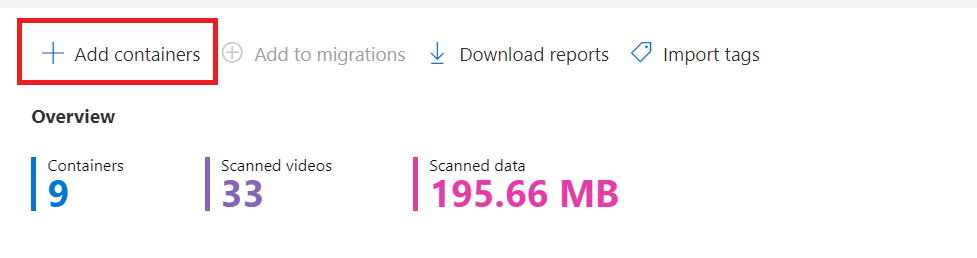
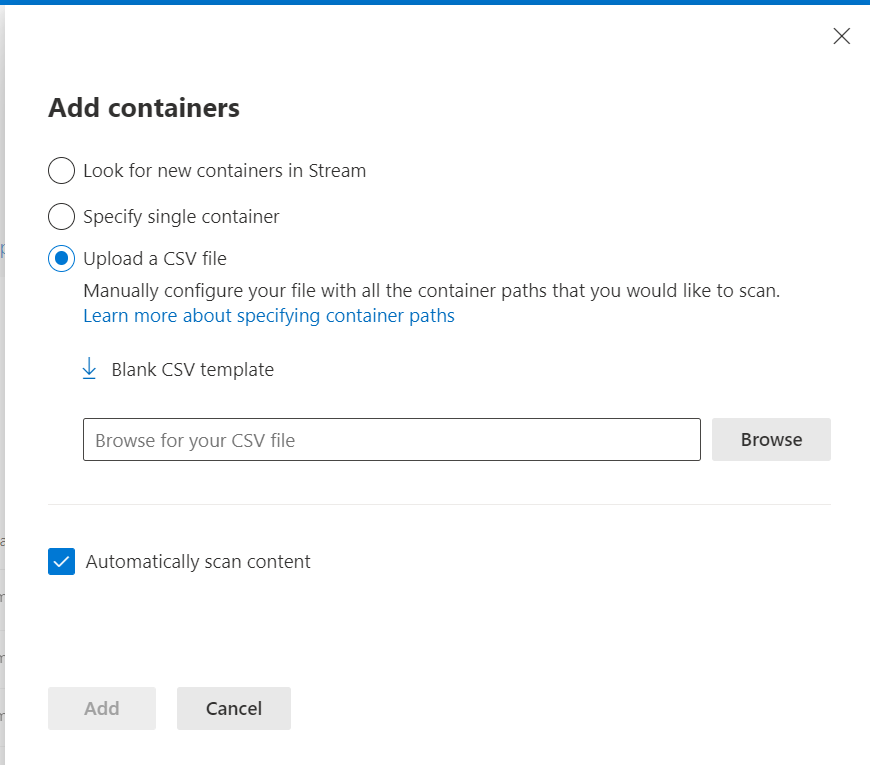
Tunnista ongelmat: Säilön nimi ei näy työkalussa, mutta se ei vaikuta siirtoon millään tavalla.
Tunnisteet
Tunnisteet ovat hyödyllinen yleistoiminto, jonka avulla asiakkaat voivat paremmin järjestää, suunnitella tai siirtää tietoja loogisina nippuina. Voit käyttää enintään kolmea tunnistetta per säilö ja suodatin tunnistearvojen perusteella. Esimerkkejä tunnisteiden käytöstä siirrossa:
- Jos haluat siirtää tiettyyn ryhmään kuuluvia säilöjä yhdessä, voit suuren organisaation tapauksessa hyötyä paikkatietoihin tai liiketoimintayksikköön liittyvien tietojen lisäämisestä.
- Jos sinulla on työntekijöitä, jotka ovat toimittajia tai kokopäiväisesti tai henkilökuntaa tai opiskelijoita, voit lisätä nämä tiedot tunnisteena ja siirtää sisällön prioriteetin perusteella.
- Jos säilöjä on paljon, ne todennäköisesti siirretään vaiheissa. Merkitse säilöt siirron aaltojen perusteella. Voit esimerkiksi siirtää joitakin säilöjä aallon 1 aikana ja toisia myöhemmillä aalloilla.
Sinun on tuotava yllä olevat organisaatiotason tiedot tunnisteina työkaluun ja suodatettava säilöt tietojen avulla. Tutustu artikkeliin tunnisteiden lisäämisestä
Seuraavat vaiheet
Nyt kun ymmärrät siirtotyökalun käsitteet, sinun pitäisi:
- Tutustu siirtostrategioiden oppaaseen ja aloita siirron suunnitelman luominen
- Voit siirtää sisältöä Stream (Classic) OneDriveen & SharePointiin noudattamalla vaiheittaista opasta.
Tutustu myös seuraaviin ohjeartikkeleihin:
Käyttöönottostrategioiden opas
Yleiskatsaus siirtymisestä Stream (SharePointissa)
Videoiden siirtäminen Stream (Classic) Stream (SharePointissa)
Siirron yksityiskohtaiset tiedot